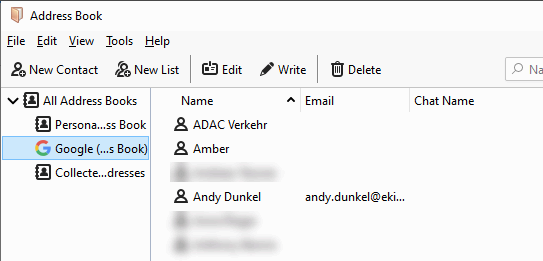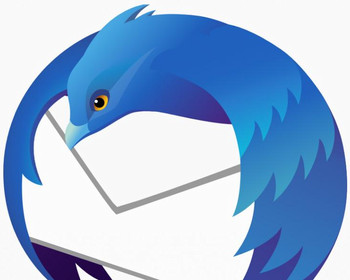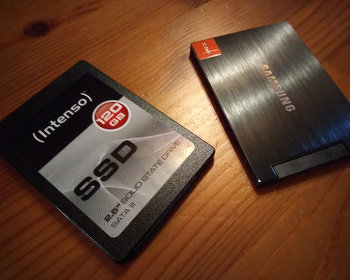Synchronisez votre agenda et vos contacts avec votre compte Google !
Cela ne fonctionne plus !
Instructions vidéo
Instructions
Depuis que j’utilise “Gcontactsync” pour synchroniser mes contacts et mon calendrier avec Thunderbird. Malheureusement, le plugin ne fonctionne plus pour les nouvelles versions de Thundbird. La meilleure alternative est TbSync.
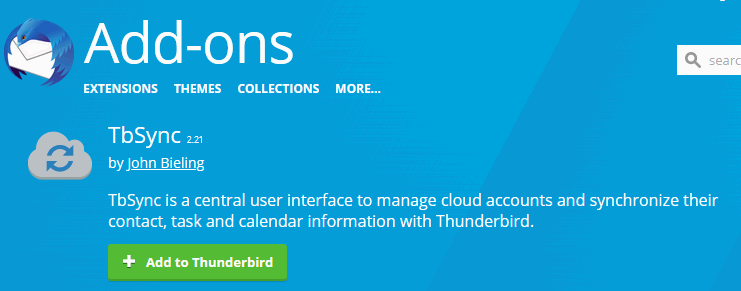
Vous pouvez installer le plugin directement dans Thunderbird.

Officiellement, les comptes Google ne sont plus pris en charge par le plugin. Cependant, la fonctionnalité peut être activée dans les paramètres étendus. Ouvrez les paramètres de Thunderbird, faites défiler jusqu’en bas et cliquez sur le bouton “Config Editor”.
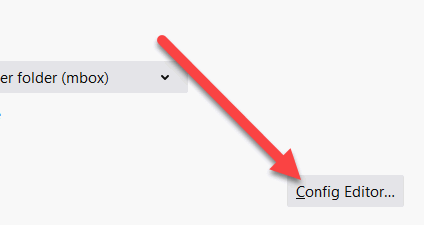
Acceptez l’avertissement qui apparaît. Dans l’éditeur, nous devons créer une nouvelle “valeur booléenne”. Faites un clic droit quelque part et sélectionnez “New” – “Boolean“.
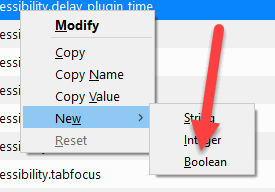
Entrez “extensions.dav4tbsync.googlesupport” comme valeur et cliquez sur OK.
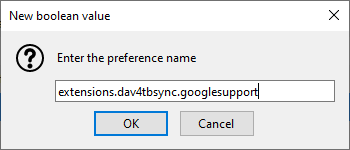
La valeur booléenne doit être définie sur “True”.
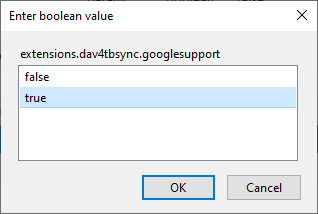
La valeur est affichée dans l’éditeur de configuration.

Redémarrez Thunderbird pour appliquer le nouveau paramètre. Après le redémarrage, nous devons ouvrir les paramètres de TbSync.
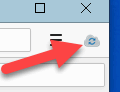
Ajoutez un nouveau compte “CalDAV & ; CardDAV”.

Le plugin va maintenant nous dire que nous avons besoin d’un autre plugin pour le support de CalDAV et CardDAV. Cliquez sur le lien dans les paramètres et installez le plugin.
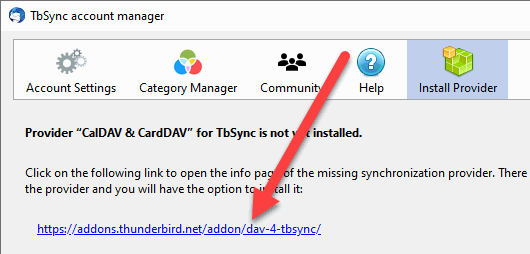
Une fois que c’est fait, nous essayons à nouveau d’ajouter le compte. Notez que l’icône a changé :
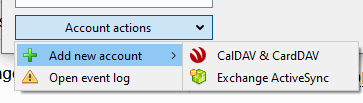
La boîte de dialogue du profil du serveur s’affiche et sélectionnez maintenant “Google”. Si elle n’est pas affichée, vérifiez les paramètres étendus que j’ai définis précédemment.
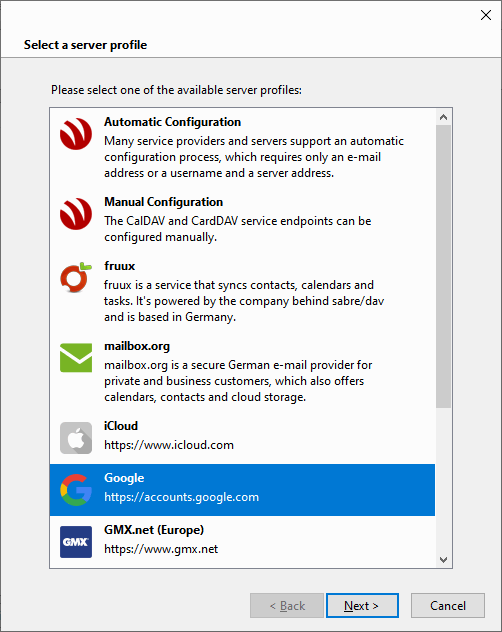
Entrez un nom de compte sur la page suivante. Sur la page suivante, on nous demande les informations d’identification de notre compte Google.
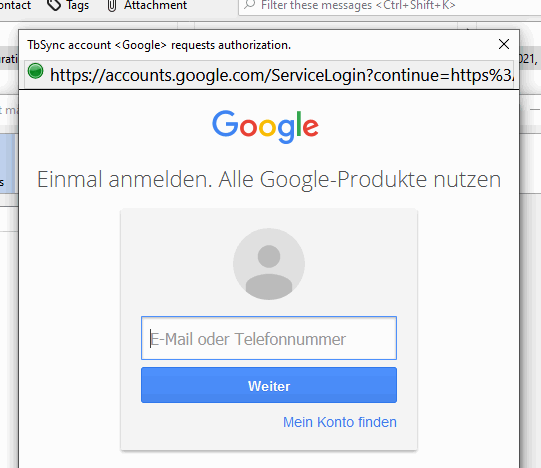
Après la connexion, vous devez autoriser l’accès à votre compte Google.
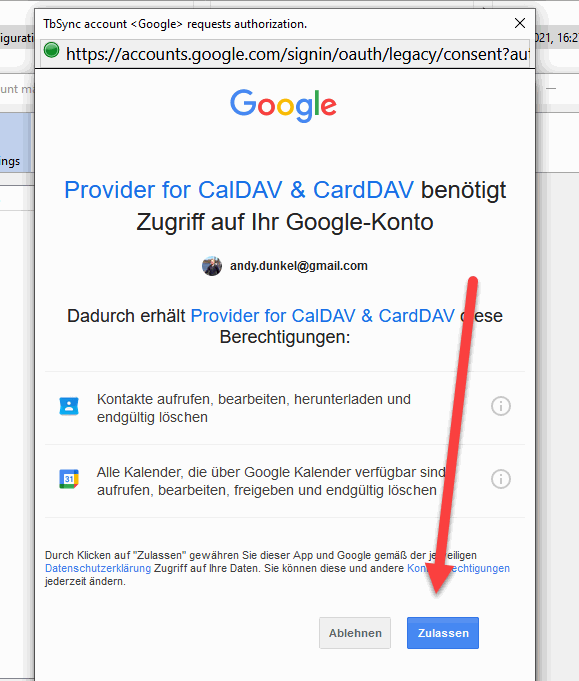
Voilà, c’est fait ! Le compte est créé, il suffit de cliquer sur “terminer” sur la dernière page.
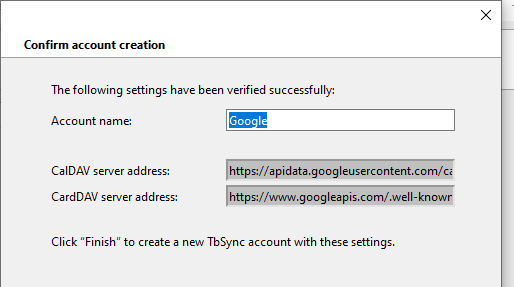
Synchroniser
Il ne nous reste plus qu’à synchroniser notre compte. Activez la synchronisation et sélectionnez les listes de contacts et les calendriers que vous souhaitez synchroniser. Vous pouvez également définir un accès en lecture/écriture.
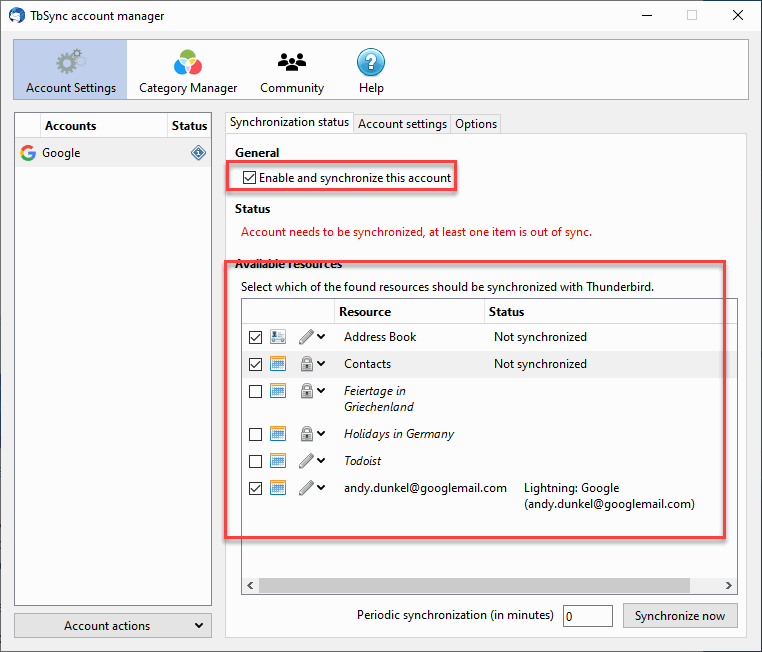
Une fois que vous avez cliqué sur le bouton “Synchroniser maintenant”, les éléments sont synchronisés. Vous pouvez également définir une synchronisation périodique en modifiant le nombre de zéro à toute autre valeur.
Si vous regardez le calendrier et les contacts dans Thunderbird, vos éléments devraient apparaître.